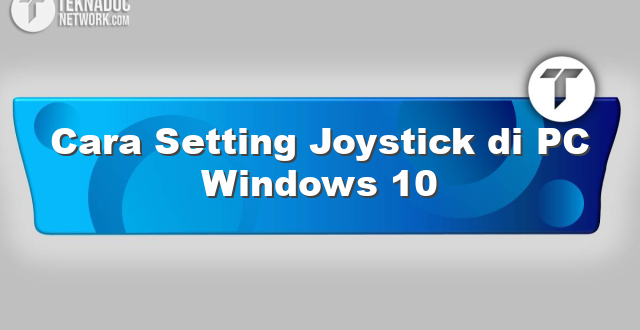Joytick merupakan salah satu perangkat keras yang umum digunakan oleh gamer untuk memainkan game di PC. Tetapi tak jarang, pengguna kesulitan ketika deteksi joystick gagal atau tidak terbaca pada PC. Untuk itu, penting bagi pengguna untuk mengetahui cara mendeteksi joystick pada PC Windows 10 agar dapat menggunakan perangkat dengan maksimal. Berikut langkah-langkah untuk mendeteksi joystick pada PC Windows 10.
Cara Mendeteksi Joystick dengan Windows Default Controller
Jika Anda menggunakan Windows 10, Anda dapat menggunakan fitur default kontroler bawaan Windows untuk mendeteksi joystick. Berikut caranya:
- Pastikan joystick terhubung ke PC dan nyala.
- Buka menu Start dan cari Control Panel.
- Pilih Hardware dan Sound > Devices and Printers.
- cari perangkat joystick Anda pada daftar Devices and Printers.
- Jika ada tanda seru kuning pada perangkat, double-click perangkat dan periksa apakah Anda dapat menyelesaikan masalah.
Dengan melakukan langkah tersebut, PC Anda seharusnya sudah dapat membaca joystick yang terhubung. Namun, apabila langkah tersebut tetap tidak berhasil mendeteksi joystick, Anda dapat mencoba langkah berikutnya.
Cara Mendeteksi Joystick Melalui Device Manager
Langkah kedua adalah dengan mendeteksi joystick melalui Device Manager. Jika joystick Anda masih belum terdeteksi oleh Windows, Anda dapat mencoba langkah ini:
- Pastikan joystick terhubung ke PC dan nyala.
- Buka menu Start dan cari Device Manager.
- Pilih kategori Human Interface Devices.
- Cari perangkat joystick Anda pada daftar Human Interface Devices.
- Perhatikan apakah joystick Anda dikenali oleh Windows.
Apabila joystick telah terdeteksi oleh Windows, akan muncul tulisan HID-compliant game controller. Langkah ini dapat membantu mengatasi masalah ketika Windows tidak mendeteksi joystick Anda.
Cara Mendeteksi Joystick Melalui Software Pencari Driver
Langkah ketiga yang bisa Anda lakukan untuk mendeteksi joystick adalah dengan menggunakan software pencari driver, seperti Driver Booster. Berikut caranya:
- Pastikan Anda sudah mengunduh dan menginstall software Driver Booster.
- Buka software Driver Booster.
- Pilih Scan.
- Tunggu sampai proses scanning selesai.
- Pilih Update All jika ada driver yang perlu diupdate.
Software Driver Booster dapat memberikan bantuan untuk mendeteksi perangkat yang belum terdeteksi oleh Windows. Fitur update yang tersedia pada software ini juga dapat memperbaharui driver joystick menjadi versi terbaru yang lebih stabil.
Cara Menginstal Driver Joystick
Terkadang, ia diperlukan menginstal driver secara manual ketika proses deteksi joystick tidak berjalan sesuai yang diharapkan. Jika permintaan driver joystick Anda tidak terdeteksi otomatis, Anda dapat mencoba langkah manual berikut:
- Cari manual driver joystick Anda dari situs web produsen.
- Download dan extract driver tersebut.
- Buka menu Start dan cari Device Manager.
- Pilih perangkat joystick pada daftar Human Interface Devices.
- Klik kanan pada perangkat dan pilih Update driver.
- Pilih Browse my computer for driver software.
- Pilih folder hasil extract driver.
- Ikuti petunjuk untuk menginstal driver.
Jika proses menginstal driver joystick di PC Anda berhasil, Windows akan mendeteksi joystick Anda apabila dihubungkan ke komputer.
Dengan mengetahui beberapa cara mendeteksi joystick pada PC Windows 10 tersebut, diharapkan pengguna menjadi lebih mudah dalam menggunakan perangkat tersebut. Tak hanya memainkan game, tetapi joystick juga dapat digunakan dalam aplikasi lain seperti simulasi pesawat, pesiar, dan sebagainya.
Cara Mengatur Tombol-Tombol pada Joystick
Setelah menghubungkan joystick dengan PC Windows 10, kamu perlu mengatur tombol-tombolnya agar sesuai dengan permainan yang ingin dimainkan. Berikut adalah cara mengatur tombol-tombol pada joystick:
Buka Pengaturan Joystick di Windows 10
Pertama-tama, kamu perlu membuka pengaturan joystick di Windows 10. Caranya adalah:
- Klik tombol Windows di keyboard
- Ketikkan “usb game controller” di kolom pencarian dan pilih “Set up USB game controllers”
Pada jendela yang muncul, kamu akan melihat daftar joystick yang terhubung ke PC Windows 10. Pilih joystick yang ingin kamu atur tombol-tombolnya.
Kalibrasi Joystick
Setelah memilih joystick yang ingin kamu atur tombol-tombolnya, langkah selanjutnya adalah melakukan kalibrasi joystick. Kalibrasi joystick penting dilakukan agar semua tombol pada joystick dapat terdeteksi dengan baik.
Cara melakukan kalibrasi joystick adalah:
- Pilih joystick yang ingin kamu kalibrasi dan klik Properties
- Pilih tab Settings
- Klik tombol Calibrate untuk memulai kalibrasi
Ikuti petunjuk pada layar untuk menyelesaikan proses kalibrasi. Setelah proses kalibrasi selesai, kamu dapat memulai pengaturan tombol-tombol pada joystick.
Mengatur Tombol-Tombol pada Joystick
Setelah melakukan kalibrasi joystick, langkah terakhir adalah mengatur tombol-tombol pada joystick agar sesuai dengan permainan yang ingin kamu mainkan. Cara mengatur tombol-tombol pada joystick adalah:
- Pilih joystick yang ingin kamu atur tombol-tombolnya dan klik Properties
- Pilih tab Test
- Pilih tombol pada joystick yang ingin kamu atur dan klik Modify
- Tekan tombol pada joystick yang ingin kamu jadikan sebagai tombol baru
- Klik tombol OK untuk menyimpan perubahan
Ulangi langkah 3-5 untuk mengatur tombol-tombol lain pada joystick. Setelah selesai mengatur tombol-tombol pada joystick, kamu dapat mengecek apakah tombol-tombol tersebut berfungsi dengan baik dengan menggunakan tombol Test pada jendela pengaturan joystick.
Sekarang kamu sudah tahu cara mengatur tombol-tombol pada joystick di PC Windows 10. Selamat mencoba!
Cara Kalibrasi Joystick pada PC
Jika kamu ingin memainkan game dengan memakai joystick pada PC, pastikan kamu sudah melakukan kalibrasi agar tidak terjadi masalah ketika game dimainkan. Kalibrasi ini adalah proses untuk mengatur joystick agar dapat berfungsi dengan baik pada PC. Berikut adalah cara untuk kalibrasi joystick pada PC dengan mudah:
1. Buka Control Panel
Untuk membuka control panel, kamu bisa mengetikkan “control panel” pada kotak pencarian di pojok kanan bawah layar PC. Setelah itu, kamu tinggal klik icon control panel yang muncul.
2. Pilih Devices and Printers
Pada control panel, kamu akan melihat beberapa ikon, termasuk ikon Devices and Printers. Klik ikon ini untuk melanjutkan proses kalibrasi joystick.
3. Klik Properties Joystick
Setelah kamu masuk ke device and printers, kamu akan melihat daftar perangkat yang terhubung ke PC. Cari ikon untuk joystick dan tekan klik kanan pada ikon tersebut. Setelah itu, pilih properties untuk melanjutkan proses kalibrasi.
4. Lakukan Kalibrasi Joystick
Setelah kamu membuka properties joystick, kamu akan melihat beberapa tab di jendela yang muncul. Setelah itu, kamu tinggal pilih tab calibrate untuk memulai proses kalibrasi joystick. Selanjutnya, kamu tinggal klik next dan ikuti instruksi yang ada pada layar. Penting untuk diingat, saat proses kalibrasi dijalankan, jangan memegang joystick.
Setelah proses kalibrasi selesai, kamu akan mendapatkan hasil kalibrasi yang ditampilkan pada layar pc. Apabila hasilnya normal, maka kalibrasi pada joystick sudah berhasil dilakukan. Namun, jika hasilnya tidak normal, maka kamu perlu mengulangi proses kalibrasi tersebut hingga mendapatkan hasil yang baik.
 Teknadocnetwork
Teknadocnetwork